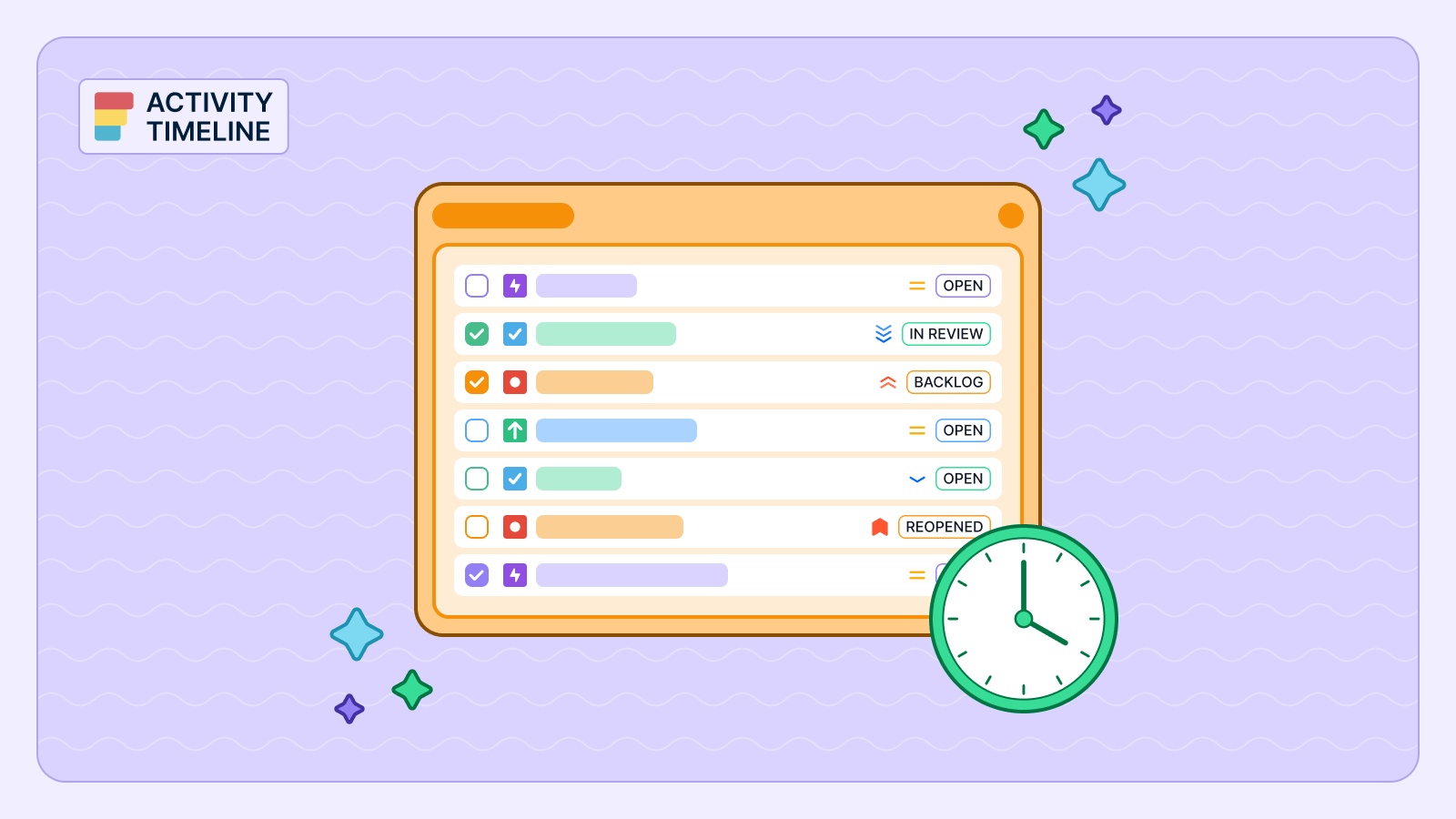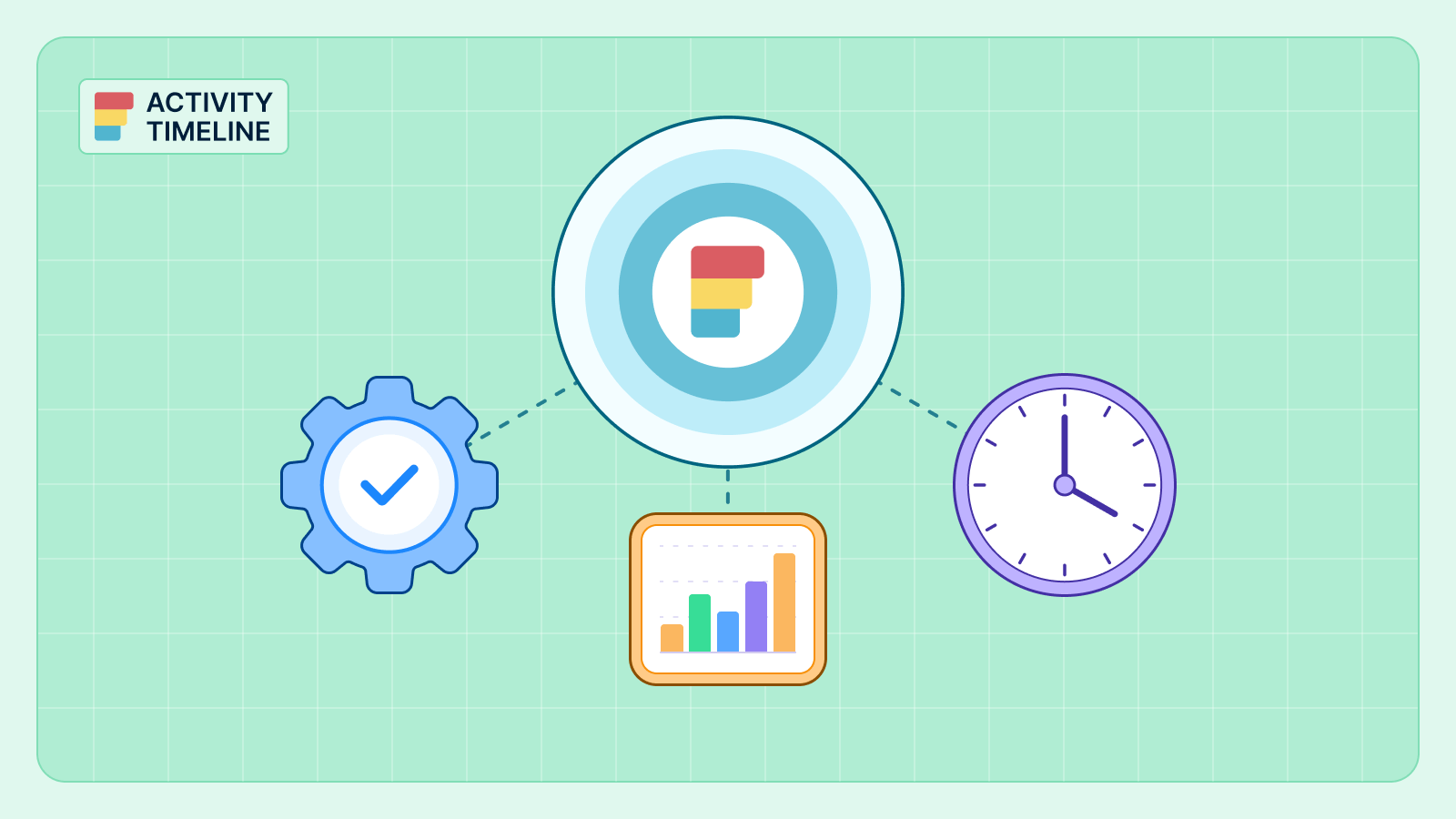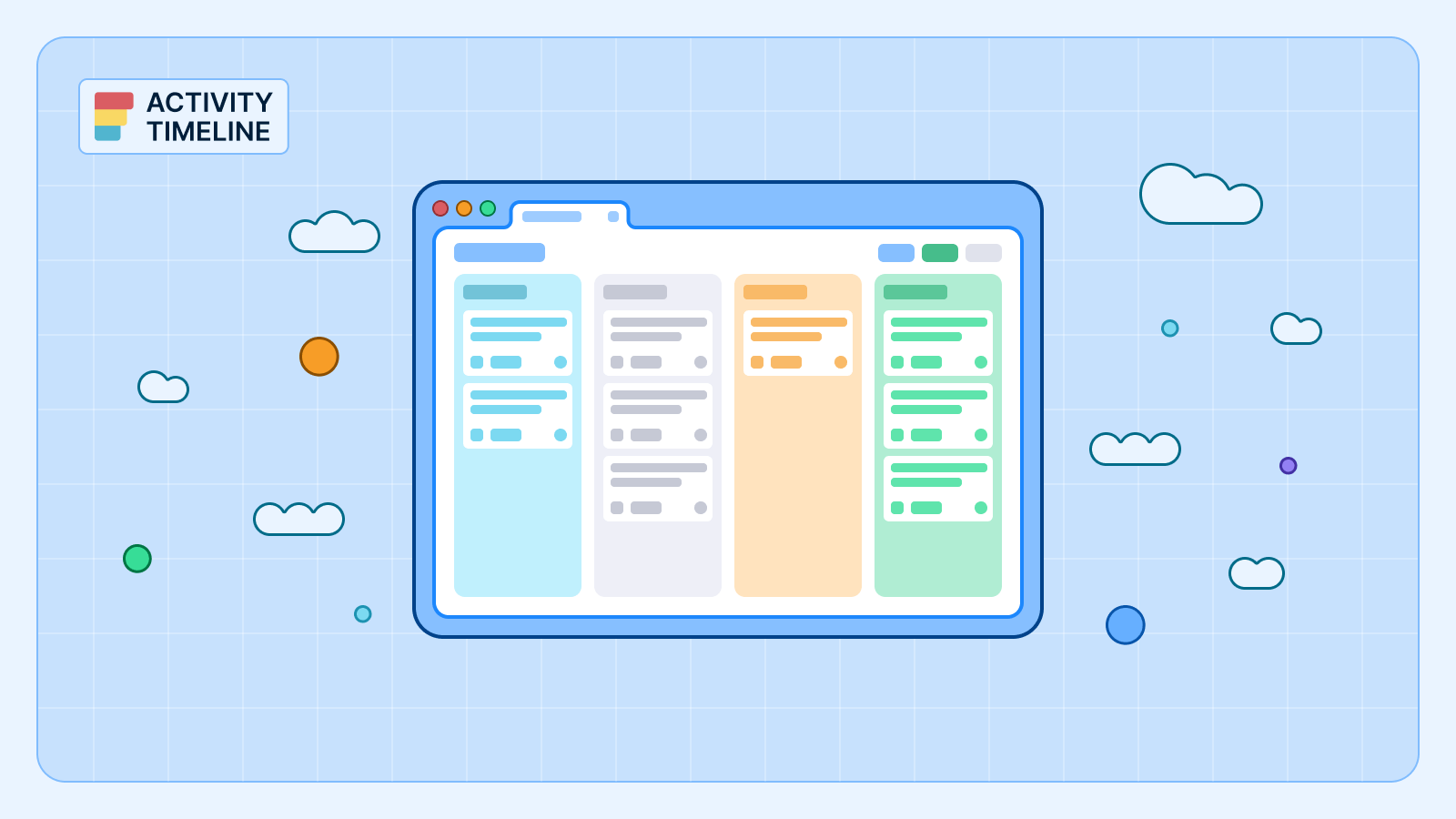{{tl-dr}}
Vous participez à une réunion de révision de projet. Une partie prenante se penche et pose une question simple : « Qu'est-ce que notre équipe de développement ? vraiment y consacrent-ils leur temps ? » Vous avez accès à des centaines de billets Jira, mais honnêtement, vous ne le savez pas vraiment. S'agit-il de nouvelles fonctionnalités ? Corrections de bugs ? Un « travail parallèle » imprévu ? Vos données de suivi du temps existent, mais elles sont bloquées dans une boîte noire de listes et de journaux.
Il ne s'agit pas simplement d'un Reportage sur Jira inconvénient ; c'est une catastrophe stratégique. Sans une compréhension claire de la répartition du temps, il est impossible d'utiliser efficacement les ressources. Vous vous engagez trop dans de nouveaux projets, vous n'expliquez pas pourquoi les initiatives clés sont à la traîne et vous voyez vos marges bénéficiaires diminuer alors que le temps non facturable gruge silencieusement votre budget. Vous gérez une équipe, mais vous pilotez sans carte.
Le coût élevé de voler à l'aveugle
Lorsque vous ne pouvez pas facilement voir la répartition de la charge de travail de votre équipe, chaque décision est un pari. Vous pouvez approuver un nouveau projet en pensant que vous en avez les capacités, pour découvrir que le membre le plus essentiel de votre équipe consacre déjà 60 % de ses heures réelles à des tâches de maintenance. C'est ainsi que se produit l'évolution des champs d'application, que l'épuisement professionnel devient inévitable et que même les meilleurs chefs de projet finissent par ne pas respecter les délais.
Les rapports d'utilisation standard ne fournissent souvent pas le contexte dont vous avez besoin. Ils pourraient te le dire si votre équipe est occupée, mais pas que ils sont très occupés. Ce manque d'informations rend impossible l'amélioration de l'utilisation des ressources ou la tenue de discussions constructives sur les priorités.
{{rich-cta-1}}
Une lampe de poche pour la boîte noire de votre équipe : le graphique circulaire d'utilisation de l'équipe
Il est temps de troquer votre feuille de calcul contre un projecteur. La chronologie des activités Diagramme circulaire d'utilisation des équipes est conçu pour vous donner une idée instantanée de l'un des indicateurs clés les plus importants de la gestion de projet : l'orientation réelle des efforts de votre équipe.
UNE Diagramme circulaire d'utilisation des équipes est un rapport visuel en ActivityTimeline qui répartit le temps alloué à une équipe entre différents projets ou catégories de travail. Au lieu d'une liste confuse des heures de travail enregistrées, vous obtenez un graphique circulaire simple et intuitif où chaque tranche représente un projet, indiquant exactement le pourcentage du temps consacré par votre équipe.
Ce graphique fournit un puissant aperçu de haut niveau qui vous aide à :
- Visualisez la distribution du temps: visualisez instantanément comment les efforts de votre équipe sont répartis projets divers.
- Identifier les domaines d'intervention: Identifiez l'endroit où le temps de votre équipe est le plus concentré, en veillant à ce qu'il corresponde aux objectifs les plus importants de votre projet.
- Analyser la charge de travail historique: Examinez une période terminée pour comprendre comment le temps a été réellement dépensé, ce qui est crucial pour améliorer les estimations futures.
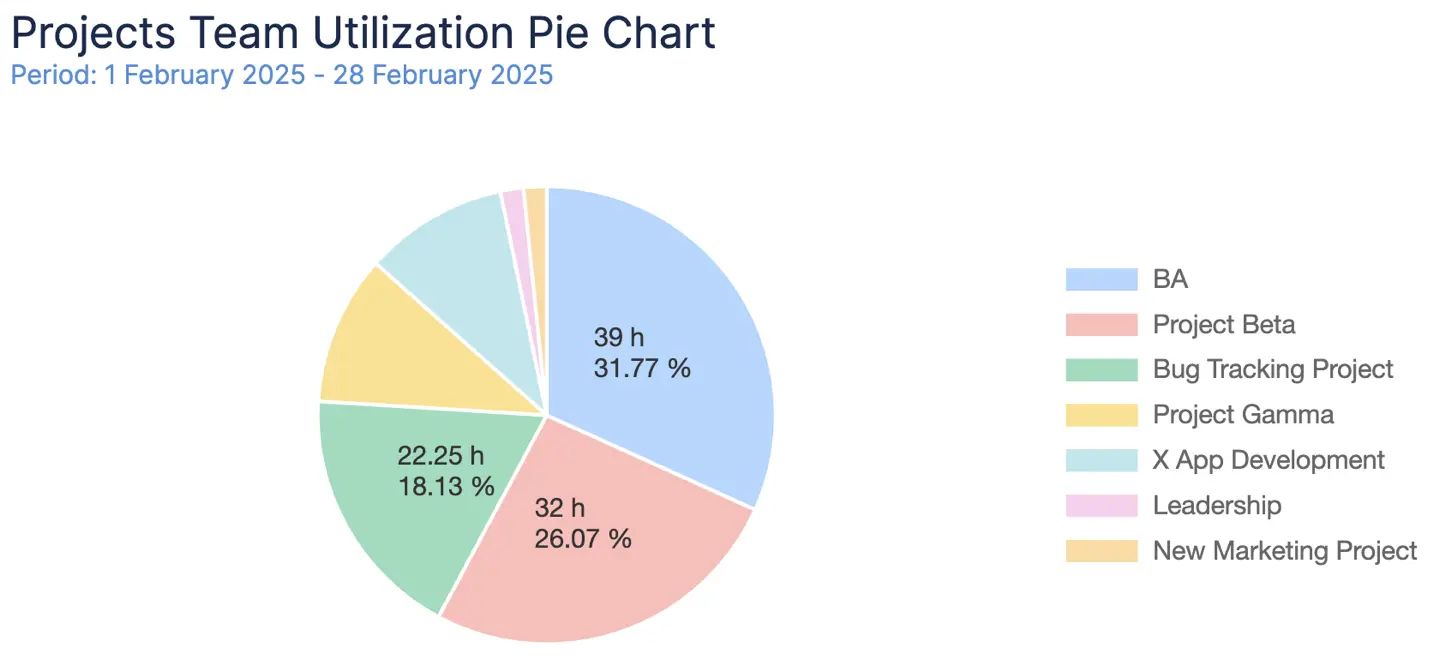
Passé et futur : votre machine à voyager dans le temps pour la planification des ressources
Le véritable pouvoir de Diagramme circulaire d'utilisation des équipes réside dans sa capacité à regarder à la fois en arrière et en avant. Le paramètre « Portée du rapport » agit comme une machine à remonter le temps pour votre planification des ressources.
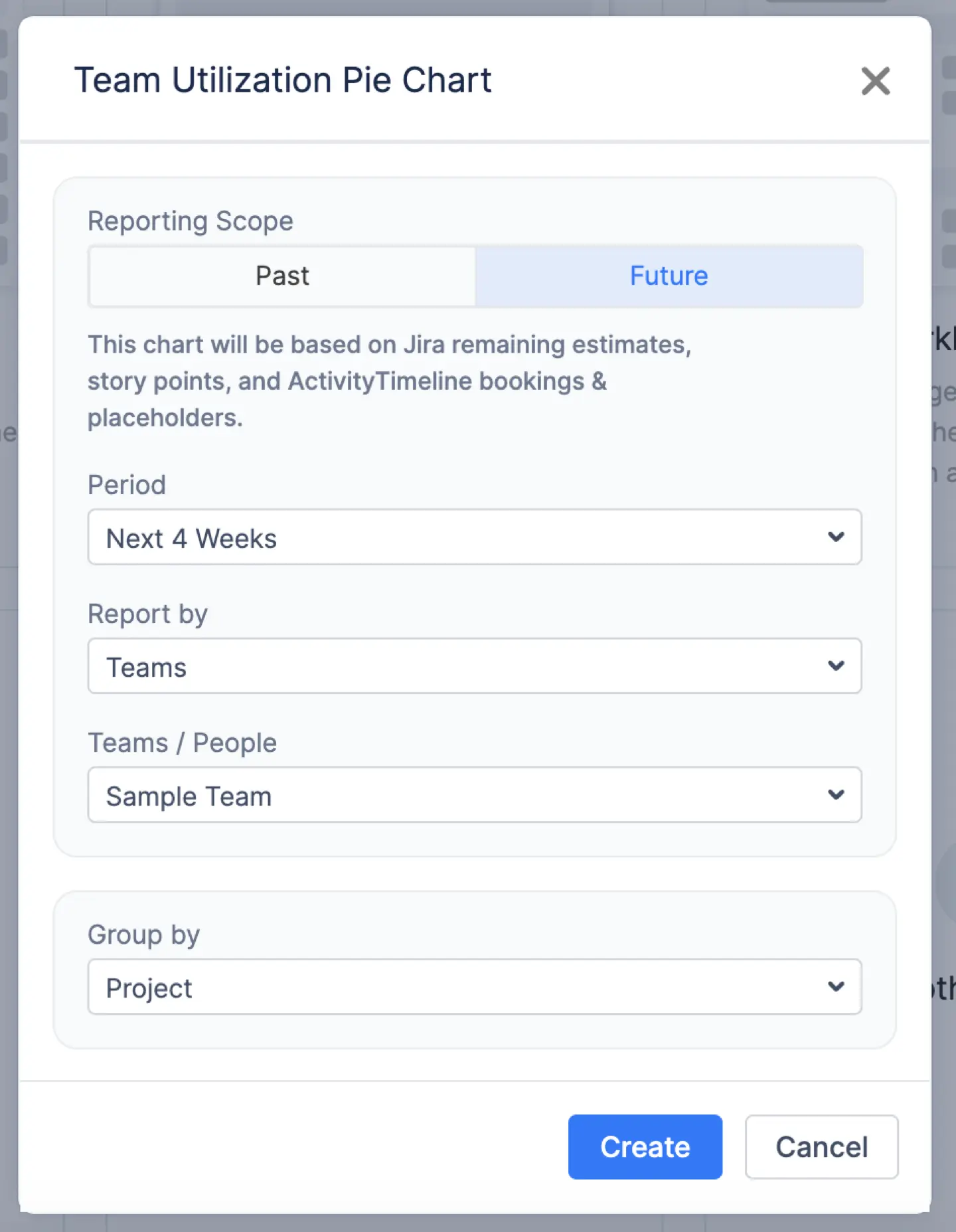
- Analyser le passé (Worklogs): En sélectionnant « Worklogs » comme source de données, le rapport analyse les données historiques de suivi du temps. Il extrait toutes les heures enregistrées, les réservations et les événements de calendrier importés pour vous montrer exactement comment les heures réelles de votre équipe ont été passées au cours d'une période complète. C'est parfait pour les rétrospectives de sprint et les évaluations de performance.
- Prévisions pour l'avenir (estimations): passez le champ d'application à « Estimations » et le graphique se transforme en outil de prévision. Il utilise les estimations restantes concernant les problèmes liés à Jira, les réservations à venir et les espaces réservés pour prédire comment le temps de votre équipe sera alloué au cours de la période à venir. Cela vous permet de détecter les conflits de ressources potentiels bien avant qu'ils ne surviennent.
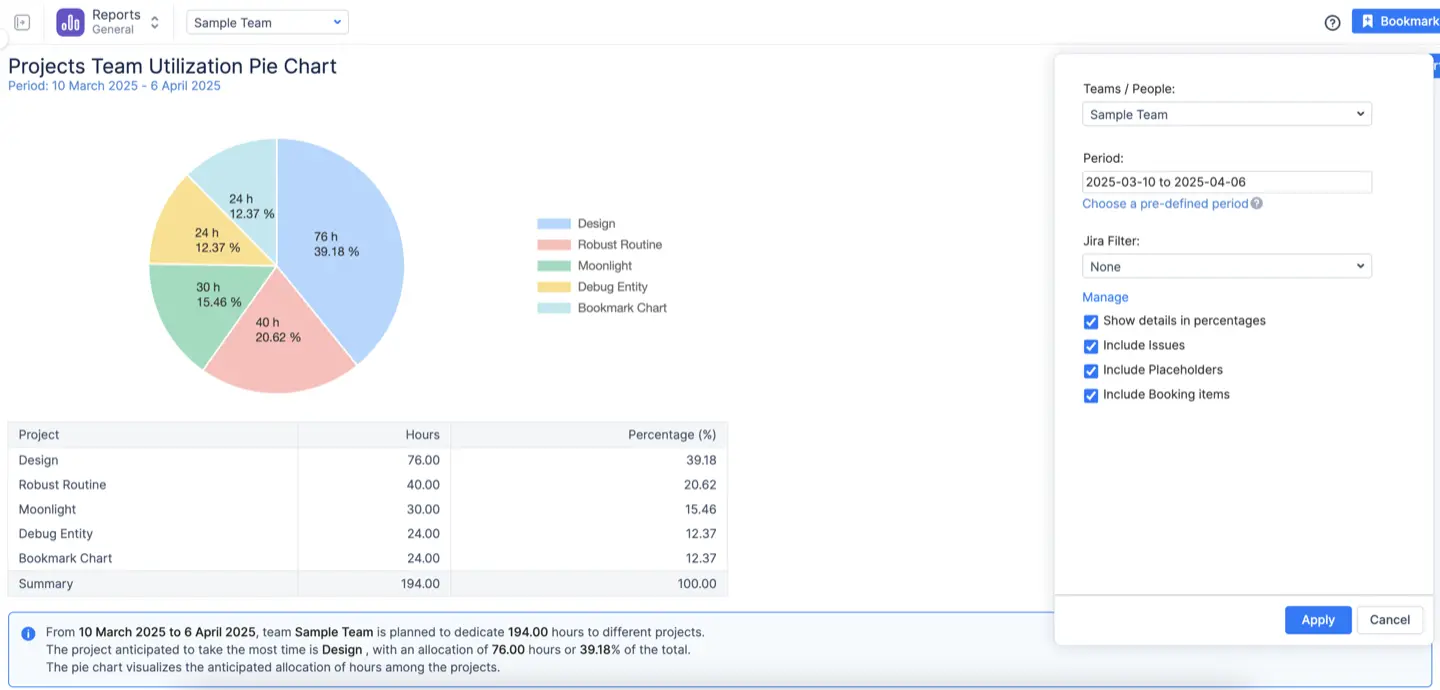
Comment découper et découper vos données d'utilisation
Un super rapport d'utilisation devrait être flexible. ActivityTimeline vous permet de filtrer et de regrouper vos données pour obtenir les informations exactes dont vous avez besoin.
Vous pouvez facilement filtrer le rapport par équipes spécifiques ou utiliser un filtre Jira pour affiner les problèmes inclus. Mais la véritable force réside dans l'option « Grouper par », qui vous permet de classer les données selon les critères suivants :
- Projet: La vue par défaut, idéale pour voir la répartition du temps entre les différents projets actifs.
- Épique: obtenez une vue d'ensemble en regroupant le temps consacré à des initiatives plus importantes. Cela est inestimable pour la gestion de projet agile.
- Champs personnalisés Jira: Cela change la donne. Vous pouvez regrouper l'utilisation de votre équipe par des champs personnalisés tels que « Type de problème » ou « Catégorie du journal de travail ». Vous voulez savoir si votre équipe consacre plus de temps aux nouvelles fonctionnalités qu'à la correction de bugs ? Vous pouvez maintenant le voir en quelques secondes. Ce niveau de personnalisation vous permet d'identifier les domaines dans lesquels les processus peuvent être améliorés et d'optimiser vos stratégies de planification.
Arrêtez de deviner, commencez à savoir
Dans l'environnement rapide d'aujourd'hui, la prise de décisions fondées sur les données n'est pas une option. Le graphique circulaire d'utilisation des équipes est bien plus qu'un simple des nombreux rapports graphiques ; c'est un outil stratégique qui remplace l'ambiguïté par la clarté. Il vous fournit les informations précieuses nécessaires pour avoir des conversations honnêtes sur les priorités, justifier l'allocation des ressources et vous assurer que votre équipe se concentre sur le travail le plus important. Arrêtez de gérer dans le noir et commencez à diriger avec les données.
{{rich-cta-2}}